Cómo transferir datos de Samsung a Huawei con 6 formas
Hoy en día los teléfonos cuentan con diferentes tipos de archivos, incluidos mensajes, fotos, música, videos y otros datos en cada dispositivo. Sin embargo, compartir o transferir archivos puede dar lugar a una situación compleja debido a las posiciones dispersas de los archivos o si tiene problemas para intercambiar el archivo de un lugar a otro.
En la actualidad, la popularidad de los teléfonos Samsung y Huawei está tocando alturas, por lo que aquí estamos enseñando acerca de cómo transferir datos de teléfonos Samsung a Huawei, lo que le facilitará el cambio de datos de un teléfono a otro.
Te interesá: Cómo pasar datos/contactos de Huawei a iPhone

La forma más rápida de transferir & respaldar & restaurar & fusionar datos de WhatsApp & WhatsApp Business entre Android e iOS.
- Parte 1: Cómo pasar datos de Samsung a Huawei
- Parte 2: La forma rápida de transferir mensajes de WhatsApp de Samsung a Huawei
Parte 1: Cómo pasar datos de Samsung a Huawei
- Forma 1: transferir datos usando Huawei Phone Clone
- Forma 2: use Bluetooth o Wi-Fi para transferir datos uno por uno
- Forma 3: intente enviar sus datos por correo electrónico desde Samsung a Huawei
- Forma 4: mueva los datos pieza por pieza a través de la computadora y la conectividad USB
- Forma 5: Obtenga todos los datos de Samsung a Huawei con respaldo de Google
- Forma 6: use la aplicación Helium para reubicar archivos de Samsung a Huawei
Si tiene un nuevo teléfono Huawei y desea transferir sus datos desde un teléfono Samsung existente, es posible que le preocupe compartir o intercambiar datos. Debes saber cómo transferir de Samsung a Huawei todo tipo de datos.
Puede ser abrumador para muchos de nosotros, por lo que presentamos las seis mejores soluciones sobre cómo transferir datos de Samsung a Huawei. Aquí, enseñamos las seis formas y los pasos a través de los cuales puede manejar esta situación.
Forma 1: transferir datos usando Huawei Phone Clone
Al igual que el Smart Switch de Samsung, Phone Clone es una aplicación creada por Huawei que ayuda al usuario a transferir datos desde cualquier otro teléfono inteligente al teléfono inteligente Huawei. Ahora, cuando se trata de cómo transferir fotos de Samsung a Huawei usando Phone Clone, simplemente necesita conectar de forma inalámbrica su dispositivo antiguo y nuevo y luego iniciar la transferencia. La clonación del teléfono admite casi todos los tipos de datos, ya sean mensajes, contactos, videos, fotos, registros de llamadas o más. Puede hacerlo a través de los siguientes pasos:
Paso 1: El primer paso que debe tomar es instalar la aplicación Phone Clone e iniciarla en su dispositivo Huawei.
Paso 2: En segundo lugar, debe marcar este dispositivo como receptor al que desea recibir los datos. Ahora, debe encender el WiFi de su dispositivo para que la aplicación pueda crear un punto de acceso y mostrar un código único.
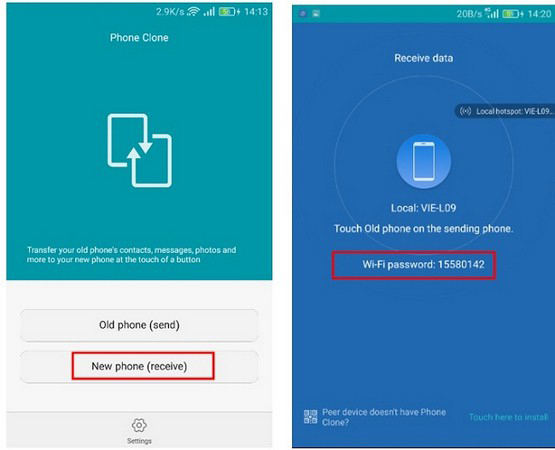
Paso 3: Instale y ejecute la aplicación Phone Clone en su teléfono Samsung ahora. A continuación, debe marcar este dispositivo como remitente. Luego encienda el WiFi y espere hasta que su dispositivo Huawei sea visible en el radar.
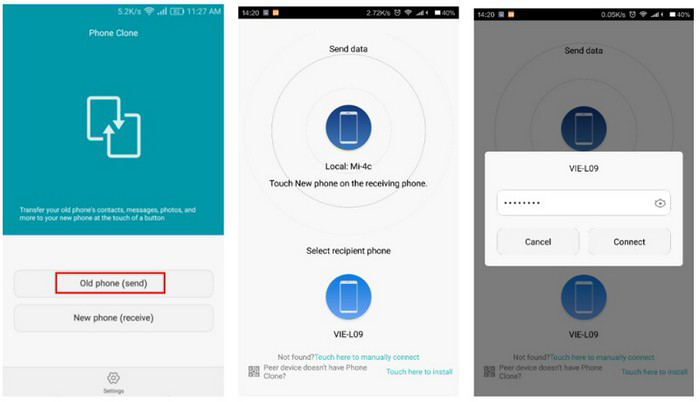
Paso 4: Tan pronto como conecte ambos dispositivos, se le pedirá que seleccione los tipos de datos que desea mover de remitente a receptor. Simplemente seleccione el tipo de archivo o datos y luego presione el botón "Enviar".
Paso 5: A continuación, en su nuevo dispositivo Huawei, debe aceptar los datos entrantes y esperar a que se complete el proceso.
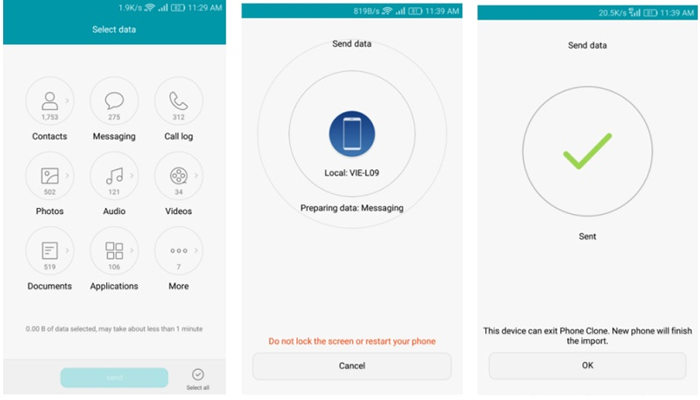
Forma 2: use Bluetooth o Wi-Fi para transferir datos uno por uno
Si no desea utilizar ninguna aplicación o herramienta de terceros, la opción ideal para usted será contar con la ayuda de la función directa de Bluetooth o WiFi de su teléfono. A continuación, se explica cómo transferir contactos de Samsung a Huawei mediante Bluetooth / Wi-Fi.
Paso 1: En primer lugar, debe mantener ambos dispositivos cerca. Vaya a la sección "Configuración" y luego encienda el "Bluetooth". Ahora, establezca una conexión segura entre ambos dispositivos emparejándolos.
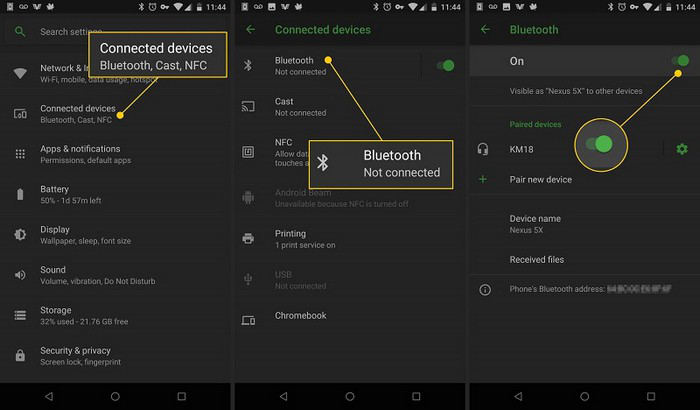
Paso 2: En caso de que desee transferir sus datos de forma inalámbrica, también puede utilizar WiFi directo. Ve a la sección "Configuración", luego a la opción "WiFi" seguida de "Preferencias WiFi" y luego activa la opción "WiFi directo".
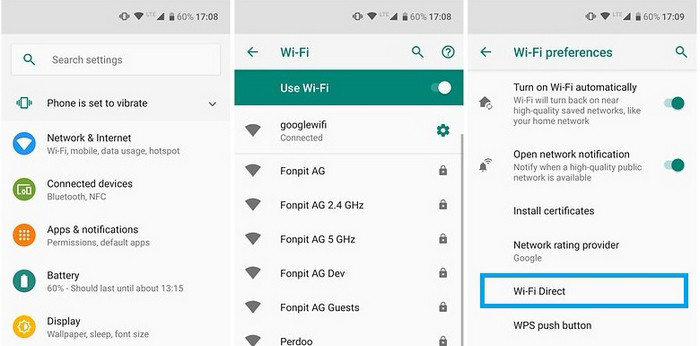
Paso 3: Una vez que se establece una conexión segura entre ambos dispositivos a través de Bluetooth o WiFi, puede comenzar a transferir sus datos.
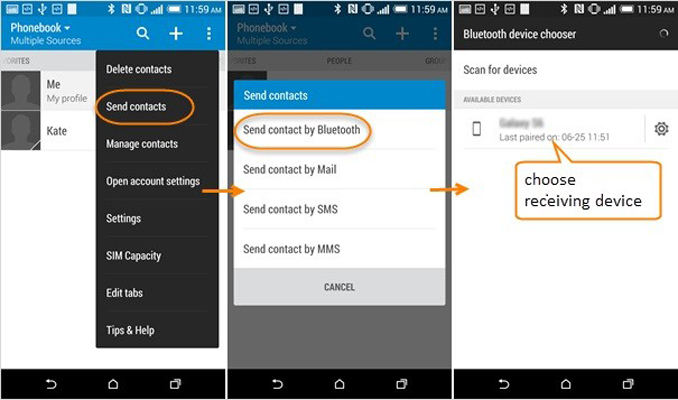
Paso 4: Para mover las fotos, debe ingresar a la aplicación Galería de su dispositivo remitente, es decir, Samsung y optar por las fotos que desea migrar. Ahora debe presionar el ícono "compartir" y seleccionar la opción "WiFi directo / Bluetooth" y luego enviar los datos a su dispositivo Huawei.
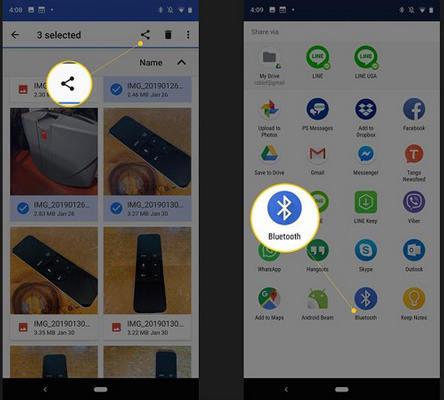
Forma 3: intente enviar sus datos por correo electrónico desde Samsung a Huawei
Sin duda, esto es algo que todos los dispositivos Android tienen: un correo electrónico. Siempre puede tomar la ayuda del servicio de correo electrónico cuando se trata de transferir tipos de datos importantes como documentos, fotos, videos, etc. Puede seguir los siguientes pasos para transferir datos a través del correo electrónico.
Paso 1: Inicie la aplicación Gmail en su teléfono Samsung y presione el ícono "Lápiz" para redactar un nuevo correo electrónico.
Paso 2: A continuación, debe ingresar su identificación de correo electrónico y luego presionar el ícono de archivo adjunto. Elija los archivos que necesita adjuntar al correo y descárguelo en su dispositivo de destino.
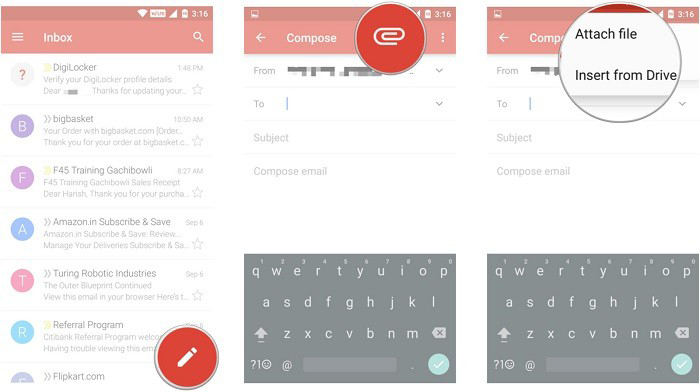
Paso 3: Luego puede enviar el correo o guardarlo como borrador.
Paso 4: Ahora, tome su teléfono Huawei y obtenga acceso a la misma cuenta de correo. Luego, debe ingresar al correo electrónico que guardó en borradores y presionar el ícono de descarga al lado de los archivos en su correo electrónico.
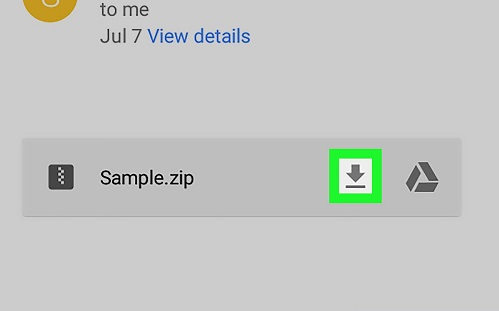
Forma 4: mueva los datos pieza por pieza a través de la computadora y la conectividad USB
Esta es otra forma que debe saber sobre cómo transferir notas de Samsung a Huawei a través de la conectividad USB. Es una de las formas más comunes de transferir sus datos de un dispositivo a otro. Esto es lo que debe hacer.
Paso 1: Conecte sus teléfonos inteligentes Huawei y Samsung a su computadora con cables USB auténticos. Una vez que sus dispositivos estén conectados correctamente, debe seleccionar la opción "transferencia de medios" o "MTP" de la notificación en su pantalla sobre la conectividad USB.
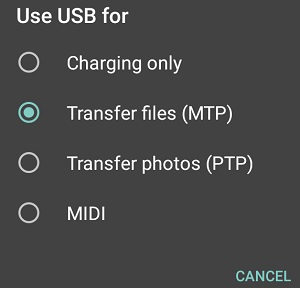
Paso 2: Luego, debe ingresar al almacenamiento de su dispositivo Samsung y seleccionar los datos que desea transferir al dispositivo Huawei. A continuación, cópielo y navegue hasta el almacenamiento de su teléfono Huawei y pegue los datos que copió de su teléfono Samsung.
Paso 3: También puede copiar los datos seleccionados en el teléfono Samsung a su computadora en primer lugar y luego mover o cortar los datos y luego pegarlos en su teléfono Huawei.
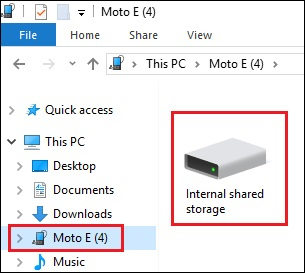
Forma 5: Obtenga todos los datos de Samsung a Huawei con respaldo de Google
Todos sus dispositivos Android están conectados de forma predeterminada con su cuenta de Google. Puede hacer uso de la cuenta de Google para realizar una copia de seguridad de los datos en su teléfono Samsung y luego restaurarla en su dispositivo Huawei. ¿Cómo transferir mensajes de Samsung a Huawei? Simplemente puede seguir estos pasos y transferir sus datos de Samsung a Huawei a través del respaldo de Google.
Paso 1: En su dispositivo Samsung, vaya a "Configuración" y luego a la sección "Copia de seguridad & Restauración". Aquí, habilite la opción "respaldar mis datos".
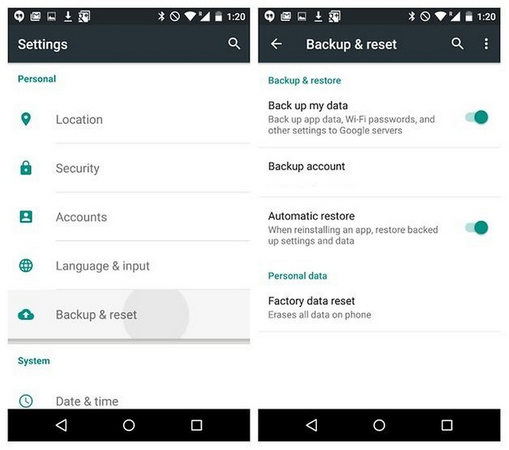
Paso 2: Vaya a las cuentas de Google de su dispositivo y luego asegúrese de activar la función de sincronización para contactos, datos de aplicaciones, calendario, etc.
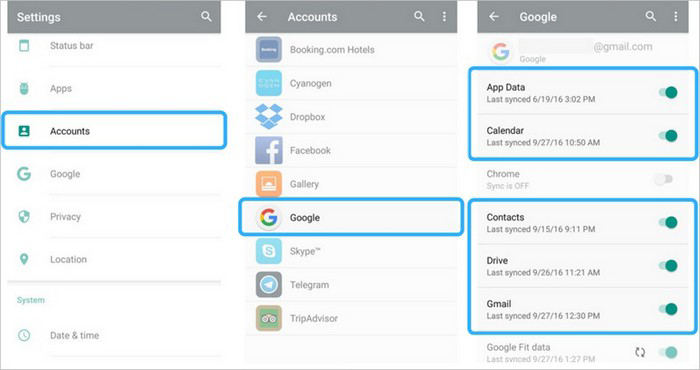
Paso 3: Una vez que haya realizado una copia de seguridad completa de sus datos, tome su teléfono Huawei, enciéndalo y luego asegúrese de configurar la misma cuenta de Google con este dispositivo mientras configura el dispositivo.
Paso 4: En la pantalla de restauración de aplicaciones y datos, se le pedirá que restaure una copia de seguridad existente. Asegúrese de seleccionar la copia de seguridad que acaba de realizar y luego presione "Restaurar" para iniciar la restauración de datos en su dispositivo Huawei.
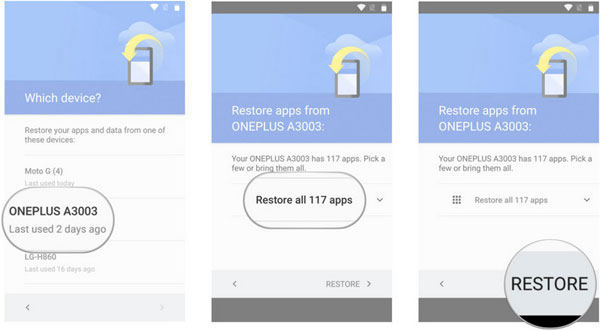
Forma 6: use la aplicación Helium para reubicar archivos de Samsung a Huawei
Helium, anteriormente conocido como Carbon, es una de las aplicaciones de Android más populares para ayudarlo a realizar copias de seguridad y restaurar los datos de su dispositivo. Si todavía está buscando otra forma de transferir de Samsung a Huawei, esta es la respuesta para usted. A continuación, le indicamos cómo puede transferir de Samsung a Huawei a través de Helium.
Paso 1: Descargue la aplicación de respaldo Helium desde Play Store. Inicie la aplicación y vaya a la sección "Copia de seguridad". Luego, debe seleccionar los tipos de datos y las aplicaciones que desea transferir.
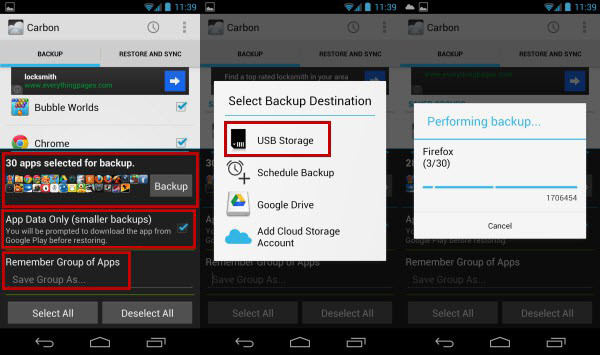
Paso 2: Luego, elija si desea hacer una copia de seguridad de los datos en su "almacenamiento de dispositivo" o "tarjeta SD" o cualquier cuenta en la nube, opte por "tarjeta SD" aquí.
Paso 3: Obtenga su teléfono Huawei e instale e inicie la aplicación Helium en él. Luego, inserte la misma tarjeta SD en este dispositivo y en la aplicación Helium, presione el botón "Restaurar y sincronizar". Ahora puede elegir la copia de seguridad que acaba de crear y restaurar los datos en su teléfono Huawei.
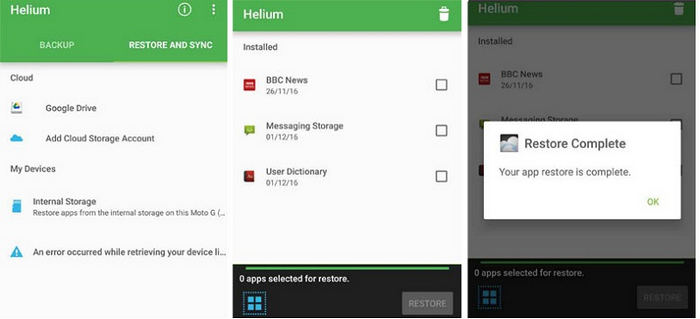
Parte 2: La forma rápida de transferir mensajes de WhatsApp de Samsung a Huawei
Para facilitarle el aprendizaje de cómo transferir datos de samsung a huawei P30, aquí analizaremos la forma más sencilla a través de la cual puede compartir o transferir mensajes de Whatsapp.
iCareFone Transferencia WhatsApp es la mejor y más rápida forma de transferir mensajes de WhatsApp de Samsung a Huawei. Transfiere directamente los mensajes de un teléfono a otro e incluso realiza la copia de seguridad para garantizar la seguridad de sus datos. Esta función multidireccional de la plataforma es muy beneficiosa para que la explore y disfrute de una transferencia de mensajes ilimitada.
Pasos sobre cómo transferir mensajes de Samsung a Huawei con iCareFone Transferencia WhatsApp
Después de descargar la herramienta en la PC, conecte ambos dispositivos a la computadora. Seleccione uno de sus dispositivos como dispositivo de origen y haga clic en "Transferir".

Ahora, iCareFone Transferencia WhatsApp hará una copia de seguridad de sus datos de WhatsApp en el dispositivo de origen, haga clic en "Continuar" para continuar.

Cuando se transfieran todos los datos, aparecerá una pantalla con el mensaje "Transferencia exitosa".

Conclusión
Con la información mencionada anteriormente, ahora sabe cómo transferir datos de samsung a Huawei. Continúe y realice la transferencia de sus datos de un dispositivo Android a otro sin preocuparse de perder ninguno de sus archivos en el proceso. Es más simple y fácil que nunca.
- Transferir Whatsapp de manera flexible entre Android e iOS;
- Hacer y ver copia de seguridad de WhatsApp gratuitamente - más de 8 tipos de archivos seleccionables;
- Restaurar la copia de seguridad de WhatsApp a iPhone/Android/iPad/Mac/PC;
- Admite descargar y restaurar copia de seguridad desde Google Drive

iCareFone Transfer
La mejor solución para transferir, hacer copias de seguridad y restaurar WhatsApp
Transferencia rápida y segura









